İlan
İnsanları Microsoft hakkında gerçekten rahatsız eden şeylerden biri, PC'lerine herkesin istemediği yazılımları yükleme tutkusudur. onedrive Windows 10 ve 8'de iyi bir örnek.
Microsoft'a soracak olsaydınız, OneDrive'ı kaldırmanın imkansız olduğunu söylerlerdi. Görünüşe göre Windows 10'a bir çift aşırı koruyucu Siyam ikizleri gibi bağlı, ancak birçok insan o zamandan beri tamamen yanlış olduğunu kanıtladı. Böcekler bulunduğundan, isterseniz ve bir çok insan isterse kaldırabilirsiniz klasörlerine erişmelerini engelleyen, Hem de tüm akıllı dosyalar destan Windows 10'da OneDrive Akıllı Dosyaları DeğiştirmeMicrosoft, güç kullanıcıları için OneDrive'ı Windows 10'da kırdı. Akıllı dosyalar olarak da bilinen yer tutucuların kaldırılması, Windows 8.1'den yükseltme yapan birçok kullanıcıyı hayal kırıklığına uğrattı. Birkaç geçici çözüm derledik. Daha fazla oku . Ayrıca, Windows 8.1 ile kal Windows 8.1'de Microsoft OneDrive'ı Devre Dışı BırakmaVerilerinizin nerede saklanacağını seçmekte özgür olmalısınız. Otomatik bulut senkronizasyon çözümüne sahip olmak harika bir fikir olsa da, OneDrive'ı sevmiyor olabilirsiniz. Bunu nasıl devre dışı bırakacağınız aşağıda açıklanmıştır. Daha fazla oku şimdilik.

Yöntem, sahip olduğunuz Windows 10 sürümüne bağlı olarak biraz değişir. Bu yüzden iyi olacağız ve hepsini sizin için koruyacağız. Ailenizde veya arkadaş çevrenizde herhangi bir OneDrive nefretiniz varsa, bu makaleyi onlara ilettiğinizden emin olun.
Windows 10 Ev Kullanıcıları
OneDrive'ın bağlantısını kaldır
İlk olarak, Bildirim Alanınızda (ekranın alt kısmında, saatinizin yanındaki alan) OneDrive bulut simgesini bulun. Şöyle görünmelidir:

Sağ tıklayın ve Ayarlar seçeneği.
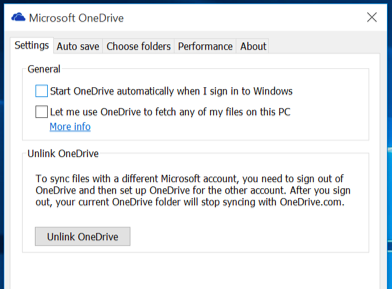
kutucuğunu boşalt Windows'da oturum açtığımda OneDrive'ı otomatik olarak başlat bu da Windows'u her başlattığınızda eşitleme programının başlatılmasını durduracaktır. Şimdi basın OneDrive'ın bağlantısını kaldır ve bu senkronizasyon programının Dosya Gezgini'ndeki klasörle olan bağlantısını kesecektir. Normalde sarı Dosya Gezgini klasörünün yanında oturan mavi OneDrive bulutu artık kaybolacak ve normal bir klasör haline gelecektir.
Şimdi devam edin ve OneDrive eşitleme programını bilgisayarınızdan devre dışı bırakın. En iyisi gibi bir şey kullan CCleaner CCleaner'ın Tüm Fazla Dosyalarınızı CCEnhancer ile Kaldırmasına Yardımcı OlunZaten kapsamlı olan CCleaner'a 450 ekstra program ekleyin. Resmi olmayan bir program, desteklediği yazılım miktarını büyük ölçüde artırarak Piriform'un ünlü sistem bakım aracını daha da kullanışlı hale getirir. CCEnhancer CCleaner'ı daha da iyi yapar ... Daha fazla oku veya Revo Kaldırıcı Revo Uninstaller Bloatware'inizi Avlayacak Daha fazla oku tüm izlerini aldığınızdan emin olmak için.
Klasörü Bilgisayarınızdan Kaldırma
Tamam, gerçek klasörü Dosya Gezgini'nden kaldırmak, ellerinizi biraz kirletmeyi ve Windows Kayıt Defteri Windows Kayıt Defteri nedir ve nasıl düzenlerim?Windows kayıt defterini düzenlemeniz gerekiyorsa, birkaç hızlı değişiklik yapmak kolaydır. Kayıt defteri ile nasıl çalışılacağını öğrenelim. Daha fazla oku . Yine de panik yapmayın, çünkü çok kolaydır. Senin titreyen elini bile senin için tutacağım.
İlk olarak, klavyenizde, Windows tuşu + R tuşlarına basın Çalıştır menüsünü açın. Kutu açıldığında şunu yazın
regedit
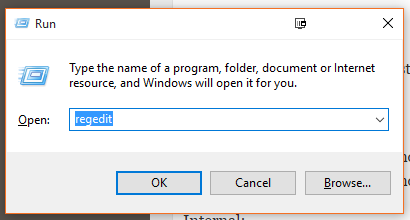
Emin olup olmadığınızı soran bir uyarı alacaksınız. Tıklayın Evetve Kayıt Defteri kutusu açılacaktır.
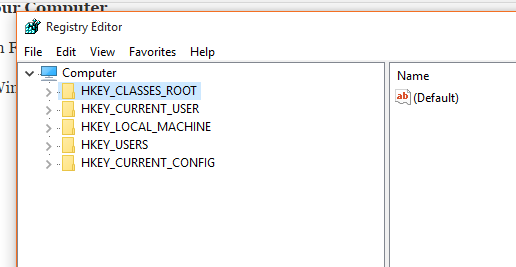
Aradığınızı bulmanın en hızlı yolu klavye kısayolunu kullanmaktır CTRL + F. Kayıt Defteri Düzenleyicisi'nin içinde bir arama kutusu açılacaktır. Bu kutuya aşağıdakileri yazın:
Sistemi. IsPinnedToNameSpaceTree
Bu sizi hemen doğru kutuya götürecektir.
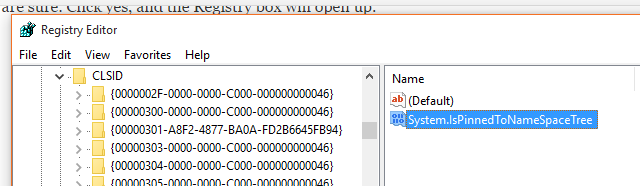
Üzerine çift tıklayın Sistemi. IsPinnedToNameSpaceTree ve bu kutuyu alacaksınız:
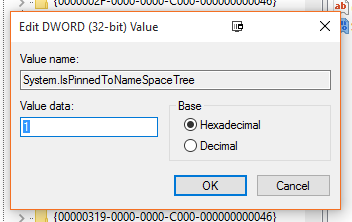
İçinde Değer verisi kutusuna 1 değerini bir 0, Tıklayın tamamve Kayıt Defteri Düzenleyicisi'ni kapatın. Şimdi bilgisayarınızı yeniden başlatın. OneDrive klasörü gitti. Adios.
Ayrıca birde şu var bir metodReddit hakkında yüzerOneDrive'ı kaldırmanızı önerir. Malısın değil OneDrive'ı geri istemeniz için bir şans varsa bunu deneyin, çünkü bunun mümkün olup olmadığını bilmiyoruz Windows 10'u sıfırlama Windows 10'u Fabrika Ayarlarına Sıfırlama veya Sistem Geri Yükleme Nasıl KullanılırSistem Geri Yükleme ve Fabrika Sıfırlaması'nın herhangi bir Windows 10 felaketinden kurtulmanıza ve sisteminizi kurtarmanıza nasıl yardımcı olabileceğini öğrenin. Daha fazla oku .
Windows 10 Professional, Enterprise ve Education Kullanıcıları
Artık tatlı bir anlaşma yapıyorsunuz çünkü OneDrive'ı sistem genelinde tamamen devre dışı bırakmanız ve tamamen devre dışı bırakmanız son derece kolaydır. Devam edin ve yukarıda ayrıntılı olarak açıklandığı şekilde OneDrive'ı kapatın / kaldırın, ardından aşağıdakileri yapın.
Başlat menüsünde şunu yazın:
gpedit.msc
Bu, Grup İlkesi Düzenleyicisi'ni açar. Bu açıkken, şuraya gidin:
Yerel Bilgisayar İlkesi \ Bilgisayar Yapılandırması \ Yönetim Şablonları \ Windows Bileşenleri \ OneDrive
Bir kez orada, şu seçeneği belirten seçeneği çift tıklayın: Dosya depolama için OneDrive kullanımını önleme olarak değiştir Etkinve tıklayın tamam.
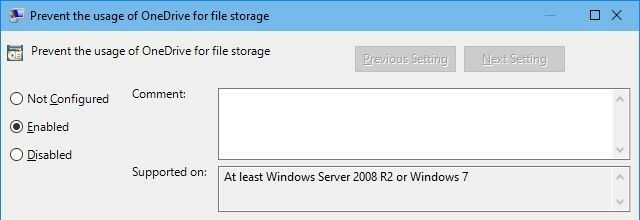
Ve işte bu. Ciao UnoDrive. Evet, size kolay olduğunu söyledim çocuklar.
OneDrive uygulaması ve dosyası da dahil olmak üzere OneDrive'ı hiçbir yerde göremeyeceğinizi veya erişemeyeceğinizi unutmayın seçici, Dosya Gezgini, Windows Mağazası uygulamaları ve Kamera'yı kullanarak dosyaları otomatik olarak senkronize edemezsiniz Rulo.
OneDrive Alternatifleri
Asla iradenize karşı bir şey kullanmaya zorlanmamalısınız. Ve bunu asla sisteminizde görmek zorunda kalmamalısınız, size kötü niyetli “Ben hala burada enayi!” bakıyorum. Bu nedenle, OneDrive'a karşı ciddi bir kin varsa, kaldırabilirsiniz. Ayrıca, gelecekte, aniden OneDrive'a tekrar aşık olursanız, her şey tamamen geri dönüşümlüdür. Sadece yukarıda yapmamı söylediğim şeyin tam tersini yap.

İnternet teklifleri OneDrive'a çok sayıda alternatif Windows Masaüstünden Çalışan 5 Dosya Paylaşımı SeçeneğiDosyalarınızı doğrudan kullandığınız yerden paylaşın ve bilgisayarınız - saklayın. Masaüstü uygulamaları gelişmiş paylaşım özellikleri sunar ve dosyaları Bulutta yedeklemek için kullanılabilir. Daha fazla oku ve hepsi her gün özel fırsatlarla birbirlerini geçmeye çalışıyorlar. Şimdiye kadarki en iyi hizmet Dropboxtartışmasız en yüksek isim tanıma ve en iyi güç araçları Dropbox Yetkili Kullanıcısı için 5 AraçDropbox'ın popülaritesi, başka herhangi bir bulut depolama alanını kullanmaya başlamayı zorlaştırır. Dropbox web iş akışınızın önemli bir parçasıysa, sizin için 5 eklenti aracı. Daha fazla oku . Ama çok fazla para yükleyerek kendilerini batırıyorlar.
Diğer ana rakip elbette Google sürücü, hangi kir ucuz Google Şifreleme Aramaya Başladı, Google Drive için Depolama Fiyatlarını DüşürdüGoogle, hükümetleri ve Dropbox gibi rakip çevrimiçi depolama şirketlerini üstlenmeye hazırlanırken Mountain View'dan çıkan büyük haberler var. Daha fazla oku . Ancak Google ile ilgili sorunlarınız da olabilir, özellikle gizliliğinize değer veriyorsanız Verilerinizi Google'dan Silme ve Gizliliğinizin Bazılarını Yeniden Kazanma GirişimiWeb'deki tüm izinizi silmek kolay değildir, ancak Julia Angwin'in Dragnet Nation'ı okuduktan sonra sadece denemek isteyebilirsiniz. Gizliliğinizi isteyerek atmayı bırakmanın zamanı geldi. Daha fazla oku . Fakat Google Dokümanlar kullanmaya değer Google Dokümanlar'a karşı Microsoft Word: Araştırma Yazarlığı için Ölüm MaçıÇevrimiçi çözümler norm haline geliyor. Microsoft Word'ün Google Dokümanlar'a karşı nasıl biriktiğini görmeye karar verdik. Hangisi daha iyi araştırma makalesi yapacak? Daha fazla oku , bunun için bir Drive hesabını korumak isteyebilirsiniz. Sen al 15GB ücretsiz Google Drive'dan En İyi Şekilde Yararlanmak için 7 İpucu ve Püf NoktalarıGoogle Drive harika bir hizmettir, ancak Google Drive uygulamasını yüklemek ve bazı dosyaları senkronize etmek sadece ilk adımdır. Bu püf noktaları, hem masaüstünde Google Drive'dan yararlanmanıza yardımcı olacak ... Daha fazla oku Dropbox’ın ölçülü olarak 2GB’ına kıyasla
Diğer seçenekler? Box, Mega, SpiderOak, iCloud ve Sugarsync var. Aslında, bu pazar tamamen doymuş, bu Alternative.to sayfasında gösterir. Sadece dün hakkında gerçekten iyi şeyler duyuyordum SpiderOak SpiderOak - Çevrimiçi Veri Yedekleme ve Paylaşma Çözümü [Çapraz Platform] Daha fazla oku , bu da dosyalarınızı şifreliyor ve mecbur oldukları takdirde bu dosyaların kilidini açmanın bir yolu olmadığını iddia ediyor. Tabii ki, sadece dosyalarınızı şifreleyebilirsiniz VeraCrypt (Truecrypt'in halefi TrueCrypt Öldü: Windows için 4 Disk Şifreleme AlternatifleriTrueCrypt artık değil, ama neyse ki başka yararlı şifreleme programları da var. Bunlar tam olarak değiştirilemese de, ihtiyaçlarınıza uygun olmalıdır. Daha fazla oku ), başka bir hizmet kullanmak istiyorsanız.
OneDrive veya OneDrive'a değil, soru bu
Böylece günün sonunda, her şey kişisel tercihe bağlıdır. Bir Windows fanboy (veya kız) iseniz, OneDriving'e gidin ve iyi zaman geçirin. Ancak değilse, Redmond'un PC'nizde neye sahip olmanız ya da olmamanız gerektiğini söylemesine izin vermeyin. Seçim senin.
Seçiminiz nedir ve neden? Yorumlarda bize bildirin.
Atıfsız Görüntüler Ücretsiz Olarak Sağlanır Pixabay'ya göre
Mark O'Neill, 1989'dan beri yayınlanmakta olan serbest bir gazeteci ve bibliyofildir. 6 yıl boyunca MakeUseOf'un Genel Yayın Yönetmeni oldu. Şimdi yazıyor, çok fazla çay içiyor, köpeğiyle bilek güreşi yapıyor ve biraz daha yazıyor. Onu Twitter ve Facebook'ta bulabilirsiniz.


